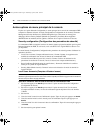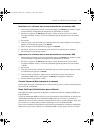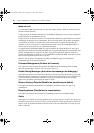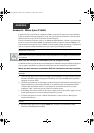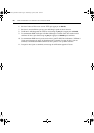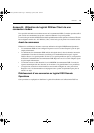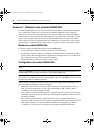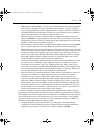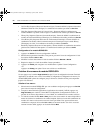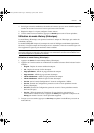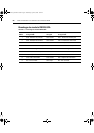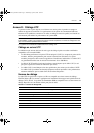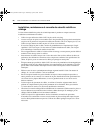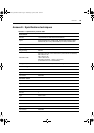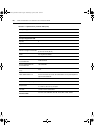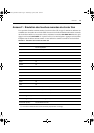54 Guide d’installation et d’utilisation du commutateur DSR
• On-Line Key Sequence (Raccourci du mode en ligne) : Permet de définir la séquence de touches
affichant le mode On-Line (En ligne). La combinaison de touches par défaut est
Ctrl-F10.
• Help Key Sequence (Raccourci de l’écran d’aide) : Permet de définir la combinaison de
touches affichant le système d’aide en ligne. La combinaison de touches par défaut est
Ctrl-F1.
• History Key Sequence (Raccourci du mode historique) : Permet de définir la combinaison de
touches activant le mode History (Historique). La combinaison de touches par défaut est
Ctrl-F9.
• Clear History Key Sequence (Raccourci de l’effacement d’historique) : Permet de définir la
combinaison de touches vidant la mémoire tampon de l’historique lorsque le mode History
(Historique) est activé. La combinaison de touches par défaut est
Ctrl-F11.
• Break Key Sequence (Raccourci d’interruption) : Permet de définir la combinaison de touches
générant une condition d’interruption. La combinaison de touches par défaut est
Alt-B.
Configuration d’un module DSRIQ-SRL
1. Appuyez sur
Ctrl-F8. L’écran de configuration s’affiche.
2. Sélectionnez le paramètre à modifier. Vous pouvez parcourir l’écran de configuration à l’aide
des touches fléchées
Haut et Bas.
3. Modifiez la valeur sélectionnée à l’aide des touches fléchées
Gauche et Droite.
4. Répétez les étapes 2 et 3 afin de modifier d’autres paramètres.
5. Appuyez sur
Entrée pour enregistrer vos modifications et quitter l’écran Configuration.
-ou-
Appuyez sur
Echap pour quitter l’écran sans valider vos modifications.
Création d’une macro de module DSRIQ-SRL
Si vous appuyez sur la touche Page suivante lorsque l’écran de configuration du menu Terminal
Applications est affiché, vous ouvrez l’écran Macro Configuration (Configuration de macros). Le
module DSRIQ-SRL permet de configurer jusqu’à 10 macros. Chacune d’elles peut comprendre
jusqu’à 128 caractères.
Création d’une macro :
1. Sélectionnez le module DSRIQ-SRL que vous souhaitez configurer puis appuyez sur
Ctrl-F8
pour activer le menu de configuration.
2. Lorsque le menu Terminal Applications (Applications du terminal) s’affiche, appuyez sur
Page suivante pour visualiser l’écran Macro Configuration (Configuration de macros). Il
présente les 10 macros disponibles et, le cas échéant, les combinaisons de touches associées.
3. À l’aide des touches fléchées
Haut et Bas, placez-vous sur un numéro de macro disponible et
mettez en évidence la combinaison de touches indiquée. Saisissez la nouvelle combinaison de
touches de la macro en écrasant le raccourci clavier par défaut. Vous pouvez utiliser toute
combinaison composée de la touche
Ctrl ou Alt et d’une autre touche. Une fois le raccourci
activant la macro défini, appuyez sur la touche fléchée
Bas.
DSR Switch_Atlantis Fr.book Page 54 Wednesday, April 20, 2005 1:02 PM